當前位置:首頁 > 幫助中心 > 神舟戰神怎么用u盤裝系統?神舟戰神u盤重裝Win10系統步驟
神舟戰神怎么用u盤裝系統?神舟戰神u盤重裝Win10系統步驟
神舟戰神怎么用u盤裝系統?神舟戰神是一款備受歡迎的游戲本品牌,其性能強大,適合游戲和辦公使用。然而,隨著時間的推移,系統可能會變得緩慢或出現其他問題,這時候重裝系統就是一個不錯的選擇。如果你也有需求的話,可以一起來學習u盤啟動盤重裝系統。本文將介紹神舟戰神u盤重裝Win10系統步驟,以幫助神舟戰神用戶解決系統問題。
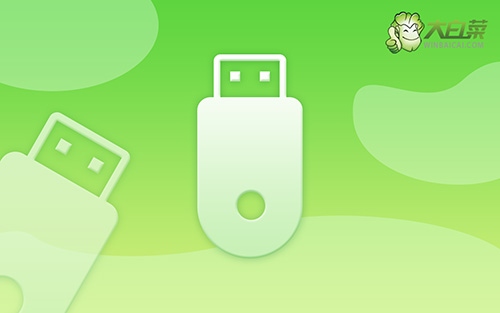
神舟戰神怎么用u盤裝系統?
一、制作大白菜u盤
1、將U盤接入電腦后,下載大白菜U盤啟動盤制作工具壓縮包備用。
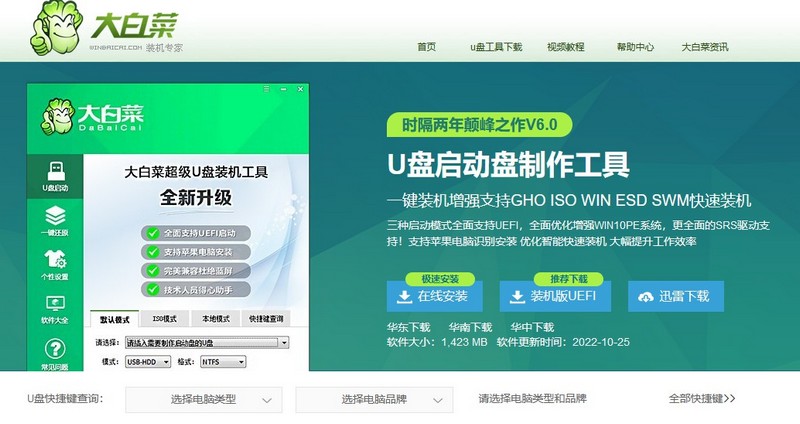
2、隨后,如圖所示,默認設置u盤啟動盤選項后,點擊制作usb啟動盤。
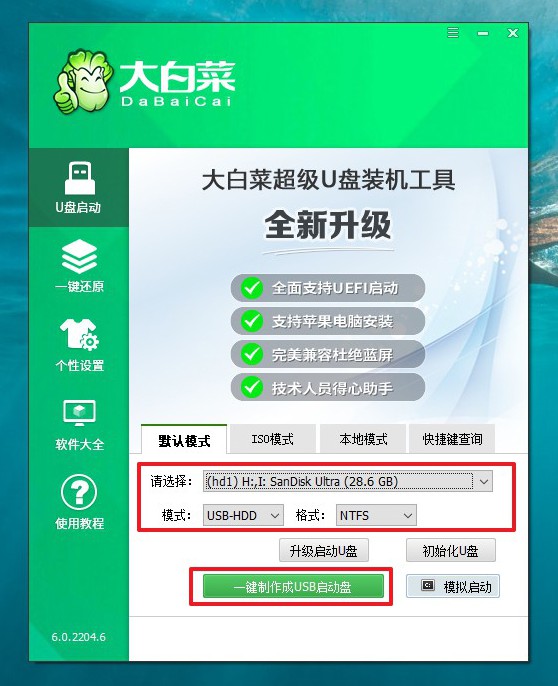
3、成功制作大白菜U盤啟動盤后,即可下載保存需要使用的系統鏡像。
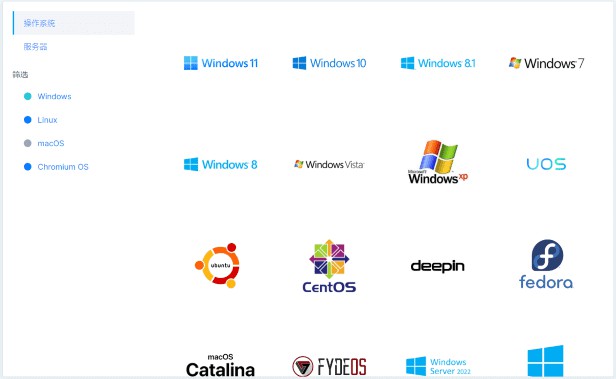
二、大白菜u盤啟動
1、u盤啟動盤和鏡像準備好之后,就可以查詢電腦的u盤啟動快捷鍵設置電腦了。
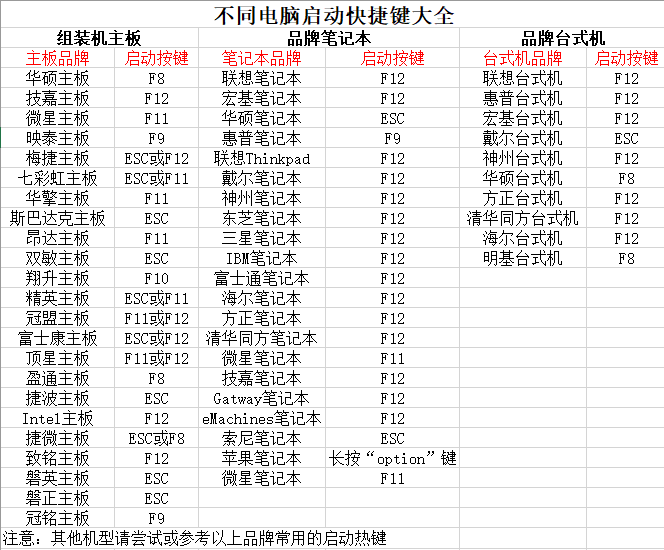
2、然后,就可以將u盤接入電腦,通過快捷鍵設置u盤啟動,進入大白菜u盤主菜單。
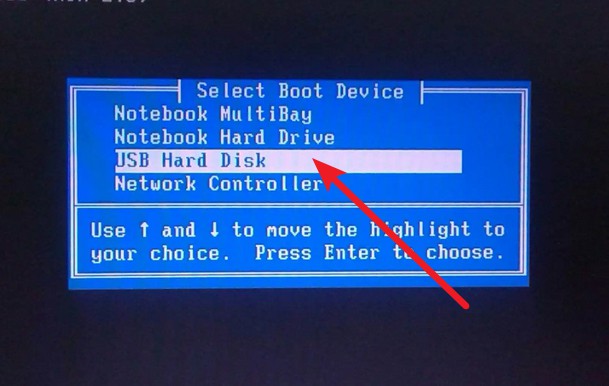
3、隨后,在大白菜主菜單中,選擇【1】啟動Win10X64PE,回車即可進入大白菜PE桌面。
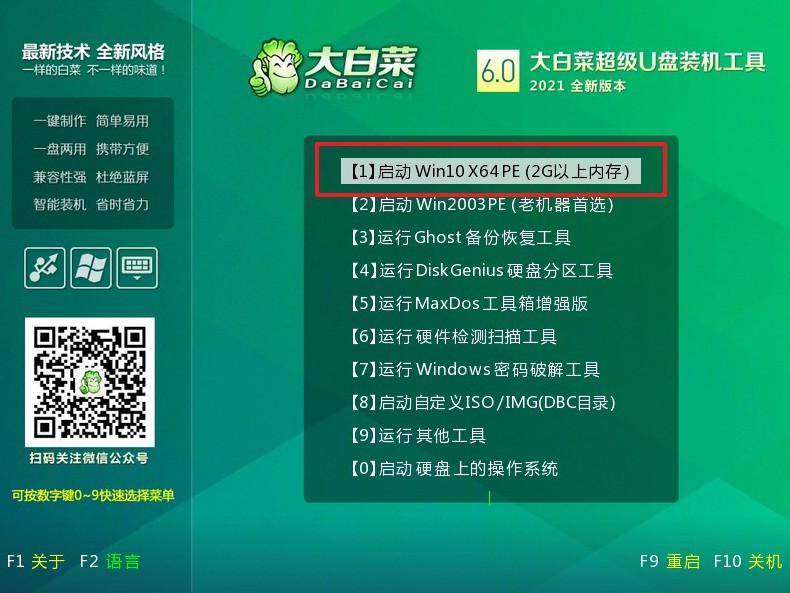
三、大白菜u盤一鍵裝win10
1、重裝系統操作不難,在一鍵裝機界面中,找到系統鏡像,勾選C盤,即可點擊“執行”。
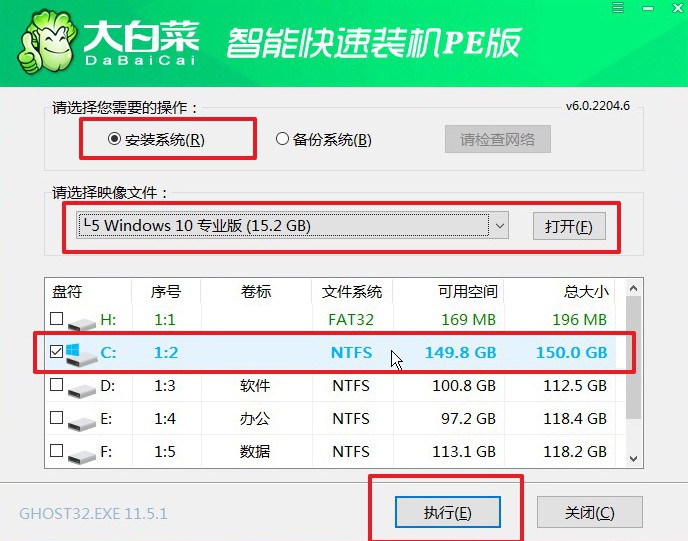
2、接著,大白菜裝機就會彈出還原設置頁面,這里面不用進行操作,默認勾選,點擊是。
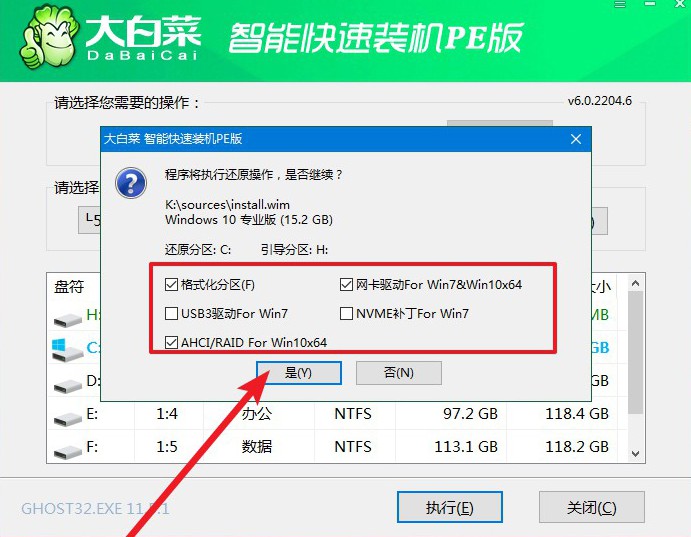
3、隨后,大白菜裝機軟件,就會進行系統部署,記得勾選“完成后重啟”選項。
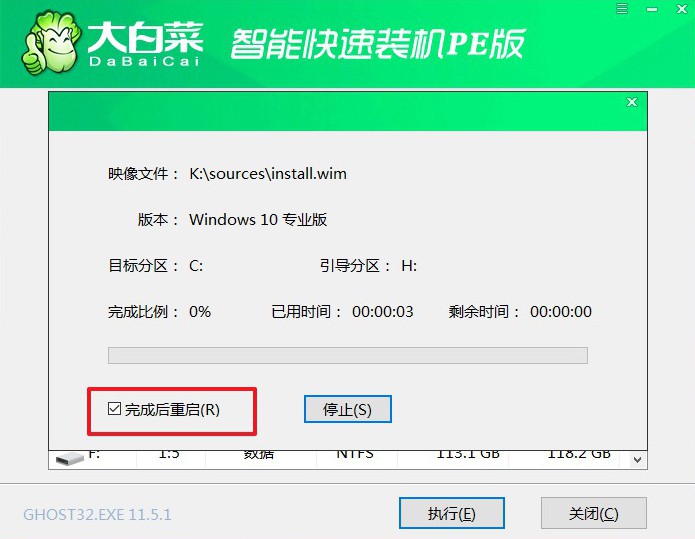
4、最后,電腦還會進行多次重啟,而你不需要進行什么操作,等待桌面展示Win10系統畫面則重裝成功。
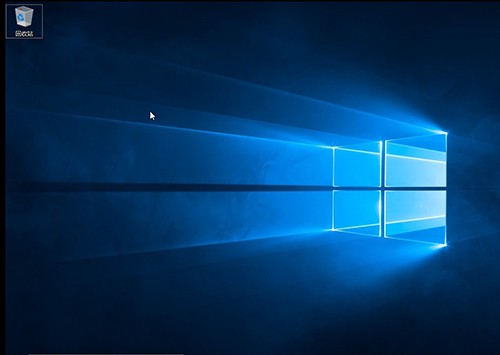
通過這篇神舟戰神u盤重裝Win10系統步驟,神舟戰神用戶可以輕松解決系統問題,提高電腦的性能和穩定性。在操作過程中,需要注意備份數據、保持電源穩定等細節,以確保操作順利進行。注意,在制作啟動U盤之前,請確保U盤中的數據已備份,因為制作過程會格式化U盤。希望本文對神舟戰神用戶有所幫助。

